Удаление приложения не всегда означает полное удаление его данных. На устройстве Android, iOS и других операционных системах может сохраняться информация, связанная с приложением, которую следует удалить, чтобы освободить память и обезопасить свою конфиденциальность. В этой статье мы предоставляем инструкции и советы о том, как удалить все данные, связанные с приложением, без оставления следов на устройстве, и какой софт использовать для этого.
- Как удалить информацию о приложении на Android
- Как удалить информацию о приложении на iOS
- Как удалить программу полностью без следов на Windows
- Как удалить оставшиеся файлы приложения на Android
- Вывод
Как удалить информацию о приложении на Android
Очистите кеш и удалите данные приложения, следуя следующей последовательности:
- Откройте Настройки.
- Выберите Приложения.
- Найдите приложение, данные которого необходимо удалить.
- Выберите пункт Память (Хранилище на Андроид 12).
- Выберите Очистить данные.
- Нажмите Да. Все изменения, которые были сделаны в приложении после его установки, будут удалены.
- Готово.
Таким образом, Вы полностью избавите свое устройство от текущих данных, связанных с приложением.
Как удалить файлы навсегда без восстановления
Как удалить информацию о приложении на iOS
Следуя дальнейшей инструкции, Вы сможете удалить все информационные данные, связанные с приложением на устройстве iOS:
- Найдите приложение, данные которого требуется удалить.
- Нажмите и удерживайте на иконке приложения на экране «Домой».
- Нажмите значок удаления «Удалить» в левом верхнем углу приложения.
- Нажмите «Удалить приложение».
- Нажмите «Удалить», чтобы подтвердить удаление.
Приложение и все связанные с ним данные будут полностью удалены с вашего устройства.
Как удалить программу полностью без следов на Windows
Часто при удалении программы на ПК, некоторые файлы все еще могут оставаться на диске и занимать место на жестком диске. Чтобы избавиться от них, необходимо провести следующую процедуру удаления файла полностью:
- Нажмите сочетание клавиш Win + R.
- Введите regedit и нажмите Enter, чтобы открыть редактор реестра.
- Выберите пункт «Правка», а затем «Найти».
- В поисковой строке введите название компании-производителя или название программы, которые Вы пытаетесь удалить.
- Найденные ключи отметьте галочкой и удалите полностью.
Такой подход позволяет избавиться от программы и всех связанных с ней файлов полностью и бесследно.
Как удалить оставшиеся файлы приложения на Android
Для удаления оставшихся файлов на устройстве Android рекомендуется использовать приложение «Google Files». Оно позволяет:
- Открыть приложение Google Files на устройстве Android.
- В нижней части экрана нажмите «Очистка».
- Найдите карточку «Ненужные файлы» и нажмите кнопку Освободить xx МБ под ней.
- В окне подтверждения нажмите Очистить.
Этот способ очистит все ненужные файлы, связанные с приложением, и поможет освободить память на устройстве.
Как удалить программу со всеми следами ее присутствия. Чистый реестр после удаления программы.
Вывод
Полное удаление приложения может быть важным шагом в защите частной жизни и освобождении памяти на устройстве. Каждая операционная система предоставляет инструменты удаления, но не всегда они удаляют данные полностью. Использование специального софта, такого как Google Files, может помочь в удалении оставшихся файлов. Важно обращаться за подробной информацией к производителям устройств и приложений, чтобы гарантировать, что данные будут полностью удалены.
Как удалить приложение и все его данные
Когда мы устанавливаем множество приложений на наш телефон, в один момент может возникнуть необходимость удалить лишнее. Намного проще выполнять эту задачу через приложение Google Play. Сначала нужно запустить приложение, затем нажать на значок профиля в правом верхнем углу экрана. После этого нужно выбрать раздел «Управление приложениями и устройством Управление».
Затем выберите название приложения, которое вы хотите удалить, и нажмите на кнопку «Удалить». Приложение и все его данные будут удалены с вашего устройства. Это удобный способ освободить место на телефоне и избавиться от ненужных приложений.
Как удалить всю информацию с приложения
Для удаления информации с приложения необходимо открыть настройки, выбрать раздел «Приложения» и выбрать приложение, данные которого нужно удалить. Затем перейти в пункт «Память» (в Андроид 12 — «Хранилище») и выбрать «Очистить данные». После этого нужно подтвердить удаление, нажав на кнопку «Да». Все изменения, произошедшие в приложении после установки, будут удалены.
Операция завершится сообщением «Готово». Такой метод позволяет очистить не только кэш и временные файлы, но и все настройки, сохраненные в приложении. Это может быть полезно, если вы хотите полностью удалить приложение или начать все заново с нуля. Важно помнить, что после удаления данных из приложения, их уже невозможно будет восстановить. Поэтому перед удалением следует убедиться, что это действительно необходимо.
Как полностью Удалить любое приложение
Чтобы полностью удалить приложение, нужно зайти в меню «Панель управления», которое находится в поле поиска на панели задач. После этого выбрать «Программы» и затем «Программы и компоненты». Далее нужно нажать и удерживать (или щелкнуть правой кнопкой мыши) на программе, которую хотите удалить, и выбрать вариант «Удалить» или «Удалить или изменить». После выбора нужной опции необходимо следовать инструкциям на экране, чтобы завершить процесс удаления. Оставшаяся информация об установке и конфигурации приложения будет удалена полностью, а место, которое занимала программа, освободится на жестком диске.
Как удалить приложение и его данные
Если вы хотите удалить приложение с вашего устройства, то нужно выполнить несколько простых шагов. Сначала откройте «Настройки» на вашем устройстве, затем найдите пункт «Приложения» или «Диспетчер приложений». Далее выберите приложение, которое вы хотите удалить, и нажмите на него. В зависимости от версии Андроид, вы должны найти пункт «Память» или «Хранилище».
Нажмите на этот пункт и найдите кнопку «Удалить данные». Нажмите на нее, чтобы удалить данные, связанные с приложением. Наконец, чтобы удалить само приложение, найдите кнопку «Удалить» в том же окне и подтвердите свой выбор. Таким образом, вы можете удалить приложение и все связанные с ним данные с вашего устройства.
Чтобы удалить всю информацию о приложении на Андроид, нужно сначала открыть Настройки на телефоне. Затем необходимо выбрать пункт Приложения и выбрать приложение, данные которого вы хотите удалить. После этого выберите пункт Память (Хранилище на Андроид 12) и нажмите на кнопку Очистить данные. Подтвердите свой выбор нажатием на кнопку Да.
В результате все изменения, которые были внесены в приложении после его установки, будут удалены. Процесс удаления может занять некоторое время. После успешного удаления у вас появится сообщение «Готово». Удаление информации о приложении может быть полезным, если вы хотите освободить пространство на своем устройстве или установить приложение начисто.
- Как Удалить информацию о приложении на айфоне
- Как удалить информацию из банка
- Как удалить информацию о себе из банка
Удаление приложений — это процесс, при котором с компьютера удаляются ненужные или неработающие программы или приложения. Удаление приложений может освободить место на диске, повысить производительность системы и избавить от ошибок. В Windows 11 есть несколько способов удалить приложения: через панель управления, через параметры или через меню Пуск. Для удаления приложения нужно выбрать его в списке и нажать кнопку Удалить, а затем подтвердить действие. Некоторые приложения могут запускать свой собственный деинсталлятор, который может потребовать дополнительных шагов.
Источник: svyazin.ru
Как удалить все ваши данные из сервисов Google Play
Все пользователи операционной системы Android в той или иной степени привязаны к сервисам Google. И там содержится масса информации о вашей активности в сети. В целях безопасности или же просто для того, чтобы не забивать кэш-память устройств лишними данными, было бы неплохо знать то, как удалить информацию из подконтрольных Google приложений и сервисов. И сегодня мы с вами будем разбираться в том, как же это делать.
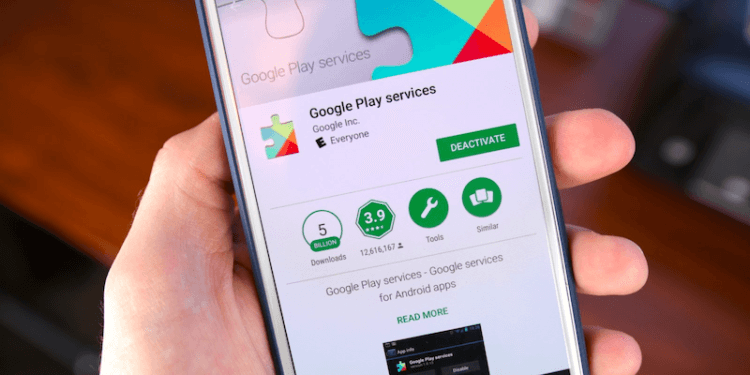
Как очистить данные, хранящиеся в службах Google Play
Если вы беспокоитесь о конфиденциальности, то в первую очередь стоит разобраться в том, как удалить данные о вашей активности. Это весьма просто. Откройте «Настройки» и перейдите в настройки диспетчера приложений в разделе «Дополнительно». Тут вы найдете пункт «сервисы Google Play». Он то нам и нужен.
Далее вам нужно лишь нажать кнопку «Очистить кэш» и на этом «базовое» очищение будет закончено.
Как очистить данные, хранящиеся в Google Chrome
На вашем устройстве Android с новой версией Chrome просмотр истории поиска браузера прост. Откройте браузер Chrome, нажмите кнопку меню (три вертикальные точки в правом верхнем углу) и выберите пункт «История просмотров». Вы увидите список всех посещенных вами сайтов. Чтобы удалить отдельные веб-сайты, просто нажмите крестик справа от каждой записи. Чтобы удалить все записи, нажмите кнопку «Очистить данные истории просмотров».
Как очистить историю поиска в Google Maps для Android
Google Maps — отличное приложение для навигации, но если вы не хотите, чтобы оно отслеживало каждый ваш шаг, то вам стоит немного покопаться в настройках. Откройте приложение карт, нажмите на значок меню (три горизонтальные линии). Прокрутите в самый низ до пункта «Настройки» и нажмите на него. Здесь будет пункт «История», который показывает список последних мест, которые вы искали на картах. По аналогии с историей Google Chrome вы можете либо удалить конкретные места, либо все места разом.
Как очистить данные, записанные Google Ассистентом
Голосовой помощник от Google записывает ваш голос и еще кучу другой информации во время работы. Если вам не по-нраву, что такая информация хранится где-то на серверах Google, вы можете с легкостью ее стереть. Просто проследуйте по этой ссылке и найдите внизу страницы данные, записанные ассистентом от Google. Теперь вы можете смело их удалить.
Обсудить эту и другие новости вы можете в нашем чате в Телеграм.

Теги
- Новичкам в Android
- Операционная система Android
Источник: androidinsider.ru
Как удалить информацию о себе в интернете

Репутация Москва объясняет, как самостоятельно побороться за личную информацию в интернете.
Кто-то опубликовал о вас компромат, устаревшую, негативную информацию, личные фото или видео? Всё это способно вылезти на верхние строчки поисковой выдачи Google и Яндекс и навредить репутации. В сложных ситуациях придётся прибегать к удалению информации . Однако в половине случаев достаточно использовать описанные методы.
План статьи
- Удалить информацию из кэша поисковиков
- Как удалить информацию о себе в интернете
- Как удалить фото или видео, размещённые без согласия
- Как защитить персональные данные
Удалить информацию из кэша поисковиков
Объясняем, как гарантировано удалить информацию о себе из интернета. Быстро, легально и без суда. В статье найдете 6 рабочих методов: от простого до сложного. Начнем с очистки кэша. Роботы Google регулярно сканируют интернет-страницы и сохраняют их в кэше на сервере.
В случае технических неисправностей пользователи смогут посмотреть последнюю сохранённую версию сайта. Архивные веб-страницы учитываются при поисковых запросах. Поэтому Google может показать в выдаче устаревшую информацию. Например, специалист сменил место работы и контактные данные, а поисковик выдаёт ссылки на старые.
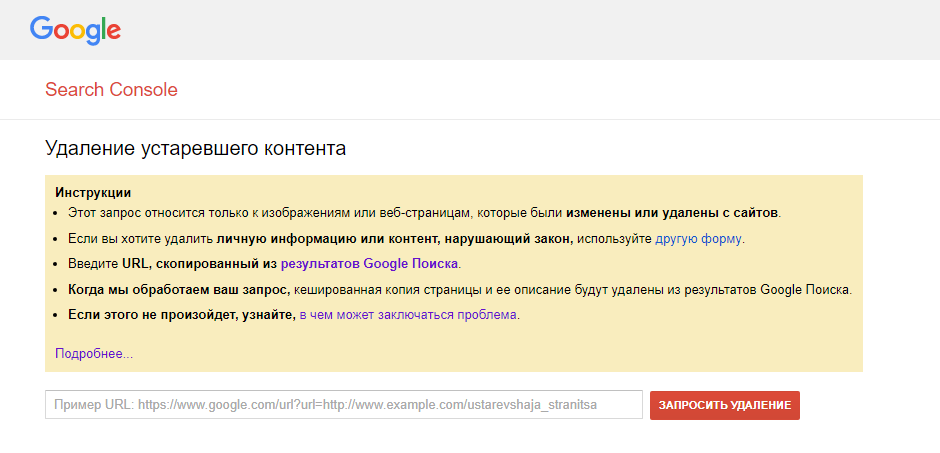
Перед тем как удалить информацию о себе в интернете, необходимо зайти на специальную страницу Google . В строку поиска скопируйте URL-адрес устаревшей страницы, он показывается в верхней строке браузера. После – запросите удаление, нажав на соответствующую кнопку.
После отправки запроса на этой же странице Google собирает отчёты о выполненных запросах. В случае отказа поисковик не объяснит причину – только поставит перед фактом. Важно: из формы запрашивается только деиндексация удалённой или изменённой страницы.

Аналогичный инструмент есть у поисковика Яндекс. Действует он по тому же принципу, что и Google. Требуется зайти на страницу сервиса Вебмастер и вставить нужную ссылку. Главное условие – запрашиваемый адрес должен быть либо в кэше, либо не работать.
Как удалить информацию о себе в интернете
Сторонний сайт опубликовал личную или конфиденциальную информацию о человеке. Распространённая ошибка – сразу бежать в суд или полицию. Это средство последней надежды, когда все остальные способы уже перепробованы.
Как удалить информацию о себе в интернете – первым делом стоит обратиться к администрации сайта. Их контакты, как правило, указаны в открытом доступе на самой веб-странице. В письме к администрации указать на опубликованную конфиденциальную информацию. Сегодня большинство контента создаётся пользователями, поэтому администрация могла не заметить эти данные. Тон письма вежливый, без резких обвинений.
С первого раза могут не ответить. На электронную почту администрации приходит много писем: спама, предложений услуг продвижения и так далее. В этом потоке письмо обычного пользователя легко затеряется. Поэтому стоит отправить несколько сообщений.
Никита Иванов
специалист по удалению информации
Каждый кейс по негативу и недостоверной информации уникален. Если материал касается клеветы или другого правонарушения, то алгоритм действий понятен. Другое дело – устаревший отзыв. Формально он ничему не противоречит, однако указанная в нём проблема может быть давно решена. В этом случае рекомендуем общаться с руководством сайта, объяснить им, почему отзыв вредит работе человека.
Если администрация игнорирует запросы по официальной почте, пишем владельцу домена. Копируем доменное имя в адресной строке браузера. Далее – воспользуемся сервисами для просмотра истории WHOIS: GoDaddy , whois-service.ru или WhoisService . Узнаём почту и повторяем запрос туда.
В более сложных ситуациях лучше обратиться к специалистам по удалению информации . Самостоятельное удаление способно привести к осложнению ситуации.

Измерьте вашу репутацию
По какому запросу вас ищут в Google или Yandex?
Как удалить фото или видео, размещённые без согласия
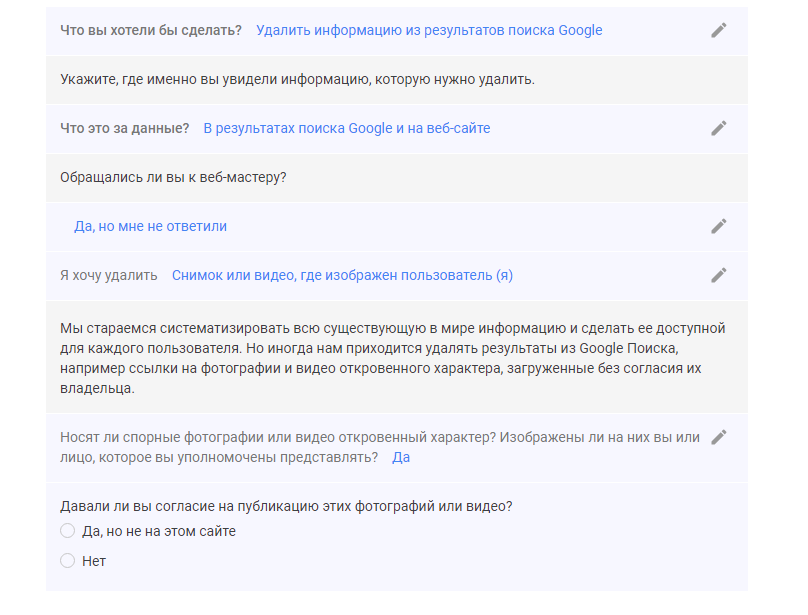
Для Google достаточно, чтобы размещённые фото были выложены без согласия человека или изначально не предназначались для публикации. Google не под силу удалить такой контент с сайта, но он может скрыть его из поисковой выдачи. Увидеть фото смогут только те, у кого есть прямая ссылка. Как удалить информацию о себе в интернете – заходим в специальную форму Google . Ищем раздел «Я хочу удалить» и выбираем «Снимок или видео, где изображен пользователь». Далее подтвердите, что не давали согласия на публикацию материалов. Если всё сделано правильно, откроется новое меню для оформления заявки. В заявке для удаления из выдачи фото и видео необходимо заполнить следующую информацию:
- Ваше полное имя. Оно нужно для оптимизации поисковой выдачи.
- Страна проживания.
- Контактный адрес электронной почты. Может потребоваться подтверждение намерений.
- URL страницы с контентом, который хотите удалить из поисковой выдачи.
- Пример URL страницы результатов поиска Google с изображением или видео.
В Яндексе тоже позволяется пожаловаться на данные, раскрывающие персональную информацию. Фото и видео, размещённые без согласия, входят в их число.
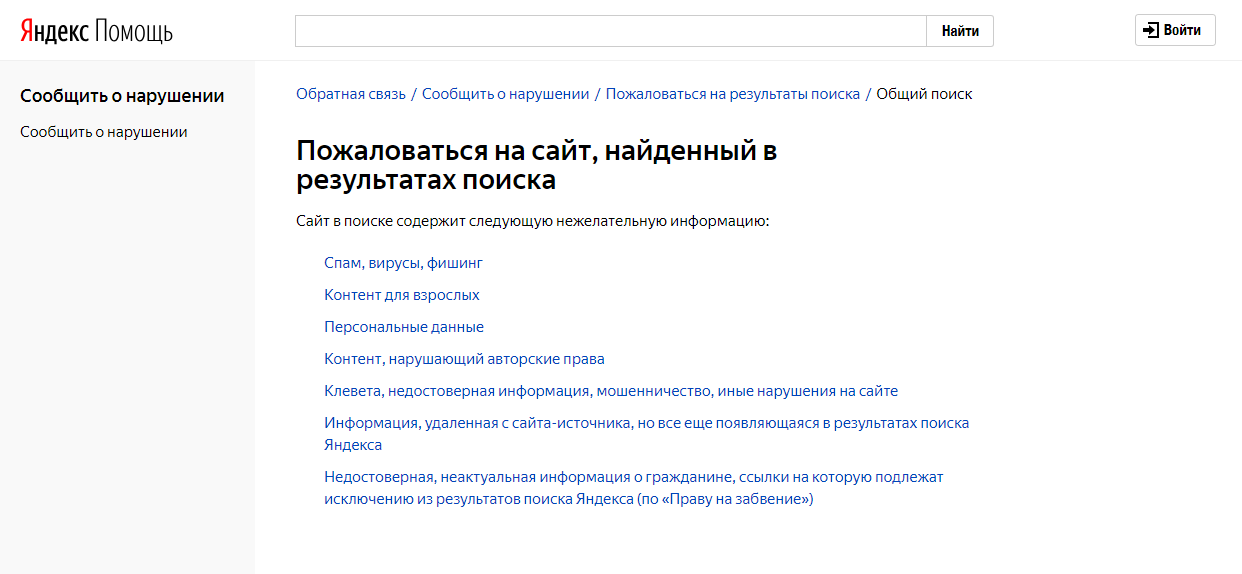
Как удалить информацию о себе в интернете – обратная связь Яндекса рекомендует обратиться к владельцам сайта, чтобы те удалили информацию, или оповестить компетентные органы. Единственное возможное решение вопроса – воспользоваться формой для права на забвение . По нему Яндекс скрывает только 27 % от отправленных заявок.
Как защитить персональные данные
- Настроить конфиденциальность в социальных сетях. Скрыть часть сведений – логичный шаг. Соцсети используют злоумышленники, чтобы пробить защиту жертвы: представиться знакомым или позвонить от лица банка.
- Сложный, меняющийся пароль от электронной почты. Все коды для восстановления паролей, кошельков и других профилей приходят на электронную почту. Заполучил её – считай заполучил всё остальное. Поэтому у почты должен быть сложный пароль. Ещё его желательно менять раз в месяц.
- Осторожнее с фотографиями. Некоторые показывают слишком много о жизни пользователя: номера кредитных карт, билетов, геолокацию и так далее.
- Все открытые Wi-Fi сети потенциально опасны. Злоумышленники маскируются под реальные общественные сети, чтобы завладеть данными с устройств.
- Используйте антивирусы. На рынке представлены бесплатные версии популярных антивирусных решений. Они справляются с безопасностью интернет-сёрфинга.
Поделиться или
посоветовать
Возможно, вы знаете того, кому эта услуга была бы полезна. Порекомендуйте нас, и ваш знакомый решит проблему, а мы выплатим вам вознаграждение!
Источник: reputation.moscow